Langkah-langkah untuk memulihkan iPad kepada mod pemulihan
Sebagai peminat Apple yang menggemari produk Apple, anda pasti sudah biasa dengan mod pemulihan iPad. Apabila peranti anda tersekat atas sebab tertentu, menggunakan mod pemulihan boleh membantu menyelesaikan beberapa masalah. Sekarang mari kita perkenalkan mod pemulihan iPad secara terperinci.

Apakah itu mod pemulihan iPad?
Mod pemulihan iPad adalah serupa dengan fungsi pemulihan sistem komputer Ia membolehkan kami memasang semula perisian tegar iPad, iaitu memasang semula sistem. Bagi sesetengah pengguna yang sering perlu menyalakan peranti mereka, menguasai kemahiran memasuki dan keluar dari mod pemulihan iPad adalah penting. Berikut ialah cara untuk memasuki mod pemulihan iPad: 1. Mula-mula, pastikan iPad anda dimatikan. 2. Sambungkan iPad ke komputer menggunakan kabel data USB. 3. Tekan dan tahan butang "Home" dan butang kuasa pada iPad pada masa yang sama sehingga logo Apple muncul. 4. Lepaskan butang kuasa, tetapi teruskan tahan butang "Rumah" sehingga ikon Sambung ke iTunes muncul. Inilah cara untuk keluar dari mod pemulihan iPad: 1. Selepas memasuki mod pemulihan, jika anda hanya mahu memulakan semula iPad, anda boleh menekan lama butang kuasa pada iPad, tunggu logo Apple muncul, dan kemudian lepaskannya. 2. Jika anda ingin keluar dari mod pemulihan, anda perlu menyambungkan iPad ke komputer dan membuka iTunes. Pilih pilihan "Pulihkan" dalam iTunes dan tunggu pemulihan selesai. Menguasai kaedah memasuki dan keluar dari mod pemulihan iPad bukan sahaja boleh membantu kami memasang semula sistem apabila perlu, tetapi juga menyelesaikan beberapa masalah iPad. Tetapi sebelum melakukan sebarang operasi, sila pastikan anda telah membuat sandaran data penting untuk mengelakkan kehilangan data.
Bila hendak meletakkan iPad dalam mod pemulihan?
- iPad tersekat dan beku
- Ralat kemas kini perisian iPad
- Sistem iPad menghadapi versi beta yang teruk
- Skrin iPad bertukar hitam/putih/biru
- iPad tidak boleh dicas
- untuk pemulihan iPad
mod?
Mari kita pelajari cara meletakkan iPad ke dalam mod pemulihan. Kini setelah anda mempunyai idea tentang konsep asas mod pemulihan iPad, kini kami akan meneroka cara untuk melakukannya.
Kaedah 1: Masukkan Mod Pemulihan secara Manual pada iPad
Terdapat dua cara untuk meletakkan iPad ke dalam mod pemulihan. Anda boleh memilih untuk meletakkan iPad anda ke dalam mod pemulihan secara manual, cuma ikut langkah di bawah.
Langkah pertama ialah menyambungkan iPad anda ke PC anda dan melancarkan iTunes.
Langkah 2: Semasa iPad masih disambungkan ke komputer, matikan peranti dan tahan butang Laman Utama.

Langkah 3: Apabila anda melihat skrin "Sambung ke iTunes", tinggalkan butang Laman Utama. Peranti anda berada dalam mod pemulihan. Untuk keluar dari mod ini, anda perlu memulakan semula peranti anda secara paksa. Ini boleh dilakukan dengan menekan dan menahan butang Rumah dan Tidur sehingga skrin dimatikan dan peranti Apple muncul semula.
Kaedah 2: Letakkan iPad ke dalam mod pemulihan dengan satu klik
Untuk meletakkan iPad dalam mod pemulihan, hanya klik mudah. Untuk mencapai matlamat ini, editor mengesyorkan anda menggunakan Alat Pembaikan Telefon Apple, yang boleh membantu anda masuk atau keluar dari mod pemulihan secara percuma. Berikut ialah langkah terperinci:
Langkah 1: Jalankan perisian dan sambungkan iPad ke komputer.
Langkah 2: Pada antara muka utama, pilih dan klik "Masukkan Mod Pemulihan". Ini akan meletakkan peranti anda ke dalam mod pemulihan.
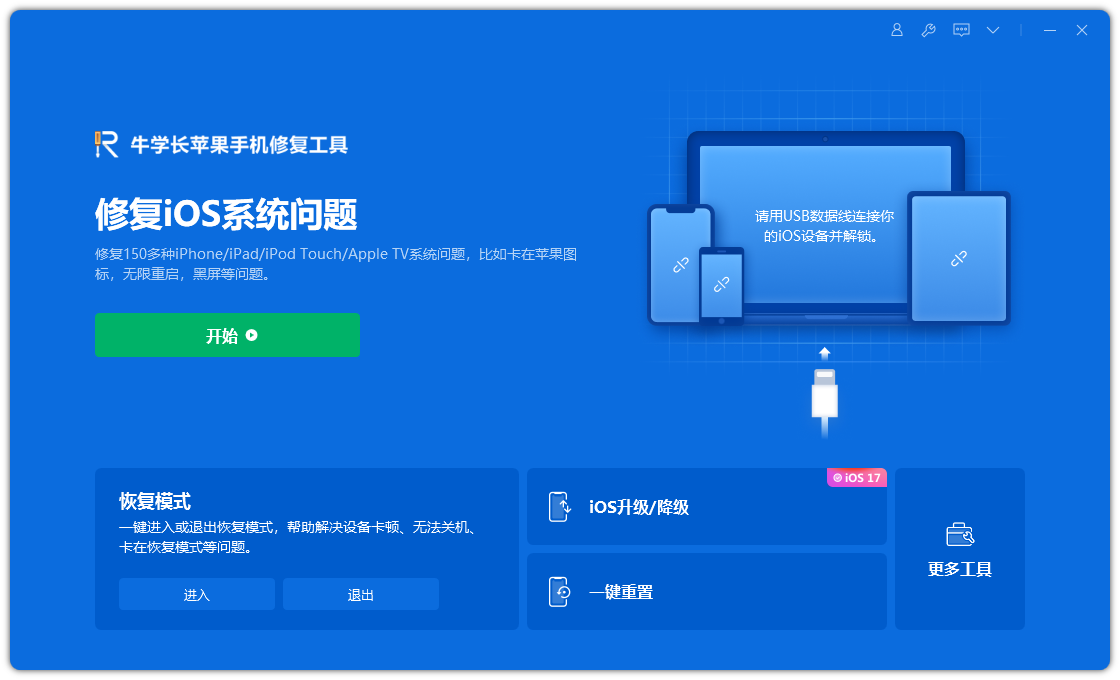
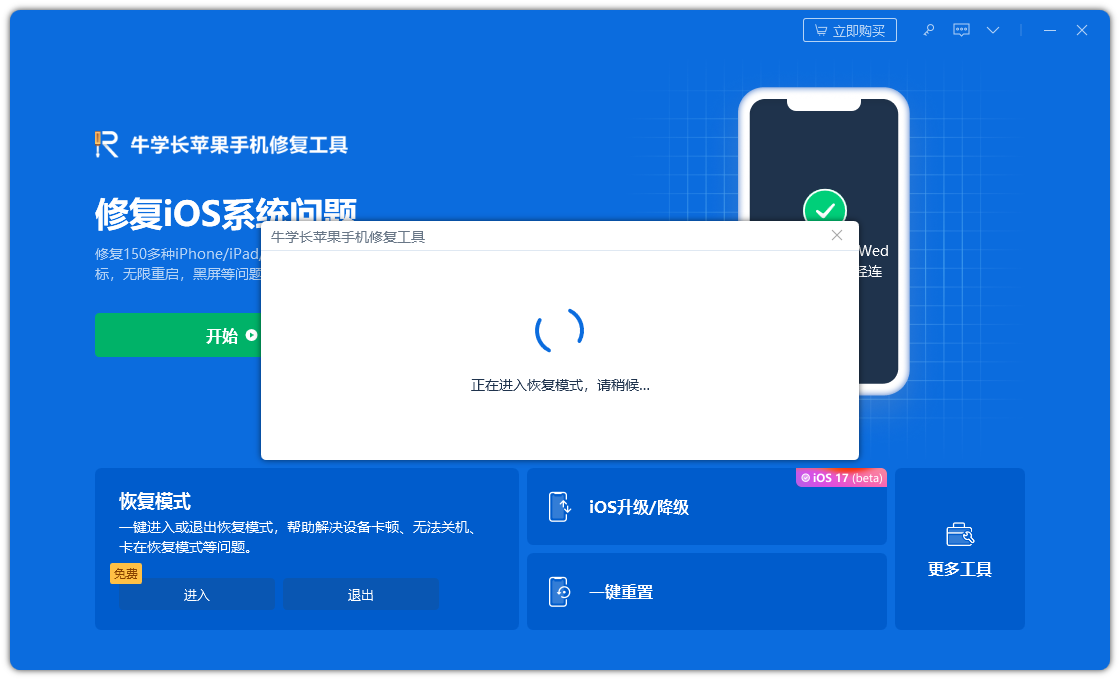
Apa yang perlu dilakukan jika iPad tersekat dalam mod pemulihan?
Kadangkala pengguna menghadapi masalah tersekat mod pemulihan iPad. Untuk menyelesaikan masalah sedemikian, kami menyediakan penyelesaian untuk mereka juga.
Kaedah 1: Paksa mulakan semula iPad
Melakukan mula semula paksa pada iPad boleh menyebabkan iPad dalam mod pemulihan dialih keluar.
Langkah 1: Tekan dan tahan butang "Tidur" dan butang "Rumah" iPad selama kira-kira 8-10 saat.
Langkah 2: Tekan dan tahan kombinasi kekunci sehingga skrin dimatikan dan logo Apple muncul pada skrin.
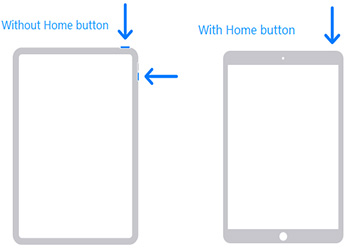
Kaedah 2: Gunakan Alat Pembaikan Telefon Apple untuk Keluar dari Mod Pemulihan
Jika peranti anda telah berada dalam mod pemulihan, anda boleh menggunakan perisian ini untuk keluar dari mod pemulihan dengan cara yang sama seperti semasa memasuki mod pemulihan.
Langkah 1: Sambungkan iPad ke PC dan lancarkan alat itu.
Langkah kedua ialah klik "Keluar daripada Mod Pemulihan" supaya anda boleh keluar dari mod pemulihan.
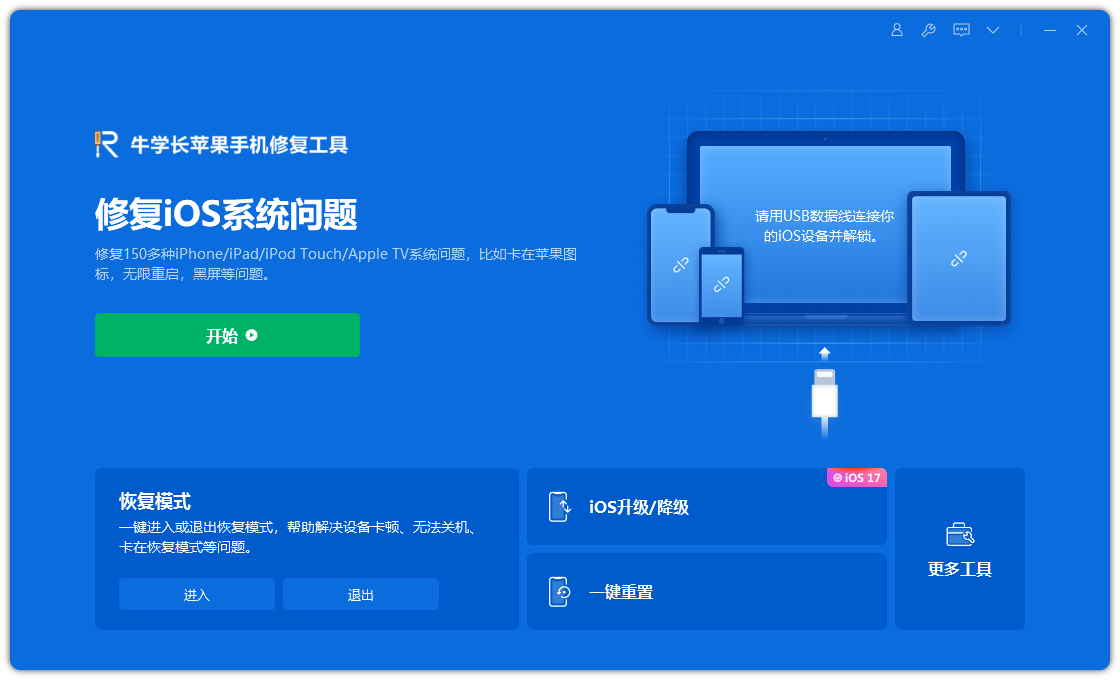
Kaedah 3: Pulihkan iPad daripada iTunes
Jika iPad anda tersekat dalam mod pemulihan dan tidak dikenali oleh iTunes, menggunakan iTunes untuk memulihkan iPad ialah kaedah yang boleh membantu anda.
Langkah 1: Buka apl iTunes dan sambungkan iPad anda ke komputer anda.
Langkah 2: Pilih peranti yang ingin anda paparkan dalam iTunes. Klik pada pilihan "Pulihkan iPad".
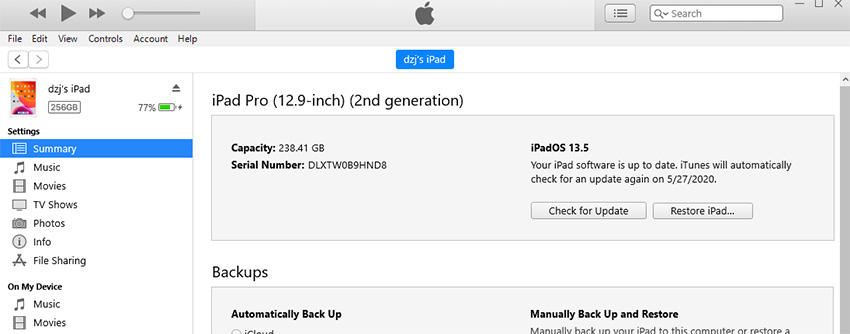
Satu-satunya kelemahan penyelesaian ini ialah ia memerlukan tetapan semula kilang iPad, mengakibatkan pemadaman data anda.
Atas ialah kandungan terperinci Langkah-langkah untuk memulihkan iPad kepada mod pemulihan. Untuk maklumat lanjut, sila ikut artikel berkaitan lain di laman web China PHP!

Alat AI Hot

Undresser.AI Undress
Apl berkuasa AI untuk mencipta foto bogel yang realistik

AI Clothes Remover
Alat AI dalam talian untuk mengeluarkan pakaian daripada foto.

Undress AI Tool
Gambar buka pakaian secara percuma

Clothoff.io
Penyingkiran pakaian AI

AI Hentai Generator
Menjana ai hentai secara percuma.

Artikel Panas

Alat panas

Notepad++7.3.1
Editor kod yang mudah digunakan dan percuma

SublimeText3 versi Cina
Versi Cina, sangat mudah digunakan

Hantar Studio 13.0.1
Persekitaran pembangunan bersepadu PHP yang berkuasa

Dreamweaver CS6
Alat pembangunan web visual

SublimeText3 versi Mac
Perisian penyuntingan kod peringkat Tuhan (SublimeText3)

Topik panas
 1377
1377
 52
52
 Kes udara iPad 11 inci terbaik pada tahun 2025
Mar 19, 2025 am 06:03 AM
Kes udara iPad 11 inci terbaik pada tahun 2025
Mar 19, 2025 am 06:03 AM
Kes IPad Air 11-inci Kes: Panduan Komprehensif (Dikemaskini 03/14/2025) Panduan yang dikemas kini ini mempamerkan kes-kes iPad Air 11-inci terbaik yang disediakan, memenuhi pelbagai keperluan dan belanjawan. Sama ada anda memiliki model M3 baru atau M2, melindungi pelaburan anda
 8 Aplikasi iPhone i ' m Menggunakan untuk mencuba dan hidup selamanya
Mar 16, 2025 am 12:19 AM
8 Aplikasi iPhone i ' m Menggunakan untuk mencuba dan hidup selamanya
Mar 16, 2025 am 12:19 AM
Memaksimumkan jangka hayat anda: Aplikasi iPhone untuk kehidupan yang lebih sihat, lebih lama Groucho Marx terkenal bercita -cita untuk hidup selama -lamanya, atau mati cuba. Walaupun keabadian tetap sukar difahami, kita dapat memperluaskan kedua -dua jangka hayat dan kesihatan kita (panjang masa kita
 Perisikan Apple terus dihidupkan selepas kemas kini iPhone
Mar 14, 2025 am 03:01 AM
Perisikan Apple terus dihidupkan selepas kemas kini iPhone
Mar 14, 2025 am 03:01 AM
Kemas kini iOS iPhone baru secara automatik mengaktifkan semula kecerdasan Apple, walaupun bagi pengguna yang sebelum ini melumpuhkannya. Tingkah laku yang tidak dijangka ini, sama ada pepijat atau disengajakan, menyebabkan kekecewaan di kalangan pengguna. Kemas kini iOS 18.3.2 baru -baru ini, terutamanya a
 Kes iPad Pro terbaik 13-inci pada tahun 2025
Mar 25, 2025 am 02:49 AM
Kes iPad Pro terbaik 13-inci pada tahun 2025
Mar 25, 2025 am 02:49 AM
Sekiranya anda telah mengambil risiko dengan Pro iPad 13 inci, anda akan mahu mengikatnya dengan kes untuk melindunginya daripada kerosakan yang tidak disengajakan.
 Sebab mudah saya tidak menggunakan perkongsian keluarga Apple (namun bagusnya)
Mar 22, 2025 am 03:04 AM
Sebab mudah saya tidak menggunakan perkongsian keluarga Apple (namun bagusnya)
Mar 22, 2025 am 03:04 AM
Perkongsian Keluarga Apple: Janji yang patah? Minta kegagalan membeli untuk melindungi daripada muatan semula Perkongsian keluarga Apple, sementara mudah untuk berkongsi aplikasi, langganan, dan banyak lagi, mempunyai kecacatan yang signifikan: ciri "meminta untuk membeli" gagal untuk pra
 Pembantu Google tidak lagi akan bekerja dengan Waze di iPhone
Apr 03, 2025 am 03:54 AM
Pembantu Google tidak lagi akan bekerja dengan Waze di iPhone
Apr 03, 2025 am 03:54 AM
Google sedang menembusi Integrasi Pembantu Google di Waze untuk iPhone, satu ciri yang telah berfungsi selama lebih dari setahun. Keputusan ini, yang diumumkan di Forum Komuniti Waze, datang sebagai Google bersedia untuk menggantikan Google Assistant dengan sepenuhnya
 Kes udara iPad 13-inci terbaik pada tahun 2025
Mar 20, 2025 am 02:42 AM
Kes udara iPad 13-inci terbaik pada tahun 2025
Mar 20, 2025 am 02:42 AM
Disyorkan kes perlindungan iPad Air terbaik 13-inci pada tahun 2025 Air iPad 13-inci baru anda mudah tercalar, tersentak, atau pecah tanpa kes perlindungan. Kes pelindung yang baik bukan sahaja melindungi tablet anda, tetapi juga meningkatkan penampilannya. Kami telah memilih pelbagai kes perlindungan dengan penampilan yang sangat baik untuk anda, dan selalu ada satu untuk anda! UPDATE: 15 Mac, 2025 Kami mengemas kini pemilihan kes udara iPad bajet terbaik dan menambah arahan mengenai keserasian kes. Pilihan Keseluruhan Terbaik: Apple Smart Folio untuk iPad Air 13-inci Harga asal $ 99, harga semasa $ 79, menjimatkan $ 20! Apple Smart Fo
 M3 iPad Air vs M4 iPad Pro: Tablet mana yang harus anda dapatkan?
Mar 14, 2025 am 12:09 AM
M3 iPad Air vs M4 iPad Pro: Tablet mana yang harus anda dapatkan?
Mar 14, 2025 am 12:09 AM
Apple iPad Air (M3) vs iPad Pro (M4): Perbandingan terperinci Siaran iPad terbaru Apple mempersembahkan pilihan yang menarik: Air iPad berkuasa M3 dan iPad Pro yang dilengkapi M4. Kedua-duanya menawarkan saiz skrin 11 inci dan 13 inci, tetapi perbezaan yang signifikan dalam




